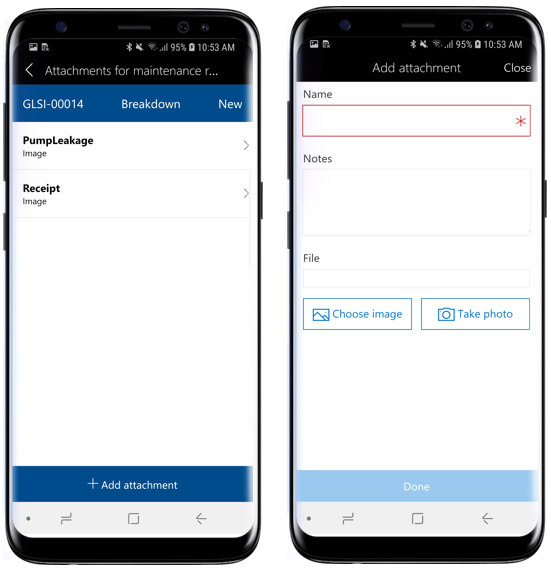Resurssien hallinnan mobiilityötilan käyttäminen
Tärkeä
Talous- ja toimintosovellusten (Dynamics 365) mobiilisovellus ja -ympäristö on vanhentunut. Lisätietoja on kohdassa Poistetut tai vanhentuneet ympäristön ominaisuudet.
Tässä artikkelissa on tietoja resurssien hallinnan mobiilityötilasta. Tämä työtila antaa käyttäjien tarkastella ja luoda ylläpitopyyntöjä ja työtilauksia. Käyttäjät voivat myös tarkastella määritettyjä työtilaustöitä kalenteri- tai luettelonäkymässä. Myös käyttökohteita ja toiminnallisia sijainteja voidaan tarkastella ja etsiä.
Yleiskuvaus
Resurssien hallinta on kehittynyt moduuli resurssien ja työtilausten hallintaan Dynamics 365 Supply Chain Managementissa. Resurssien hallinnan mobiilityötilassa käyttäjät voivat nopeasti tarkastella heille määritettyjä työtilaustöitä valitsemassaan mobiililaitteessa. Käyttäjät voivat myös luoda ja hallita ylläpitopyyntöjä, päivittää elinkaaren tilan sekä tarkastella resurssien ja toiminnallisen sijainnin tietoja omassa mobiililaitteeseen.
Käyttäjät voivat tehdä resurssien hallinnan mobiilityötilassa seuraavat tehtävät:
- Ylläpitopyyntöjen luonti, tarkastelu ja muokkaaminen, valokuvan ottaminen tai aiemmin otetun kuvan liittäminen ylläpitopyyntöön ja ylläpitopyynnön elinkaaren tilan muuttaminen.
- Työtilausten luonti, tarkastelu ja muokkaaminen, valokuvan ottaminen tai aiemmin otetun kuvan liittäminen työtilaukseen, työtilauksen elinkaaren tilan muuttaminen ja työtilauksen töiden tarkastelu.
- Määritettyjen työtilauksen töiden tarkastelu kalenterinäkymässä.
- Työtilauksen työn luonti, tarkastelu ja muokkaus, resurssilaskurien päivitys, ylläpidon tarkastuslistan tarkastelu, työtilauksen työn huomausten tarkastelu ja muokkaus sekä työtilauksen työssä tarvittavien työkalujen tarkastelu.
- Tietyn resurssin tai toiminnallisen sijainnin tarkastelu tai haku.
Edellytykset
Resurssien hallinnan mobiilityötilaa ei voi käyttää, ennen kuin järjestelmänvalvoja on määrittävät tarvittavat käyttäjä- ja työntekijätilit sekä julkaissut työtilan. Lisätietoja on kohdassa Resurssien hallinnan mobiilityötilan määrittäminen.
Mobiilisovelluksen lataaminen ja asentaminen
Talous- ja toimintosovellusten (Dynamics 365) mobiilisovelluksen lataaminen ja asentaminen:
Kirjautuminen mobiilisovellukseen
Käynnistä sovellus mobiililaitteessa.
Anna Dynamics 365 -URL-osoitteesi.
Käyttäjänimi ja salasana kysytään, kun kirjaudut sovellukseen ensimmäisen kerran. Kirjota tunnistetiedot.
Kun olet kirjautunut sisään, yrityksen käytettävissä olevat työtilat ovat näkyvissä. Huomaa, että jos järjestelmänvalvoja julkaisee uuden työtilan myöhemmin, mobiilityötilojen luettelo on päivitettävä.
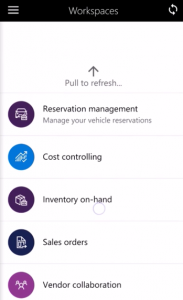
Määritettyjen työtilauksen töiden tarkastelu kalenterinäkymässä
Avaa Resurssien hallinta -työtila mobiililaitteessa.
Valitse Oman työtilauksen töiden kalenteri.
Valitse päivämäärä, jona haluat tarkastella työtilauksen töitä. Luettelossa on näkyvissä kunkin työtilauksen työn resurssin tunnus ja toiminnallisen sijainnin tunnus.
Saat työn tiedot näkyviin valitsemalla työtilauksen työn luettelossa: resurssin ja toiminnallisen sijainnin tiedot sekä muut siirtymislinkit, joilla voi avata seuraavat kohdat: Liitteet, Tarkistusluettelot, Työkalut, Resurssilaskurit, Huomautukset ja Kirjauskansiot.
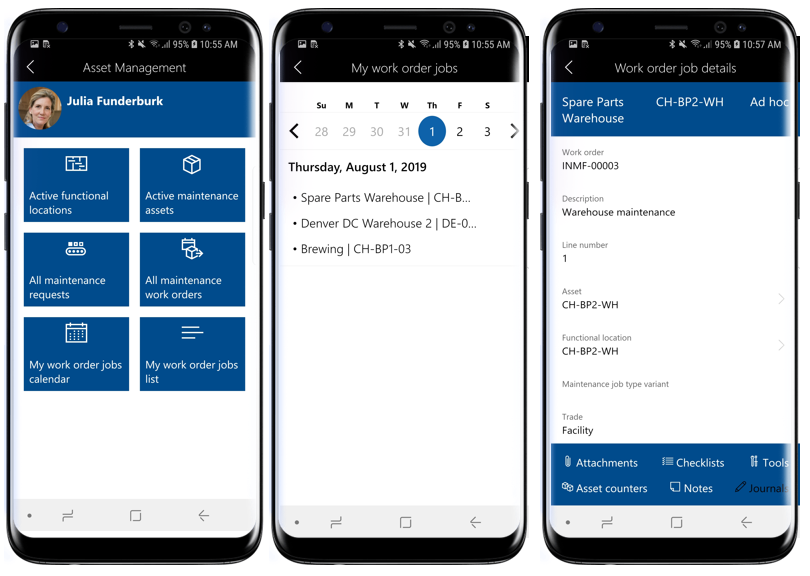
Työtilauksen työn luominen
Avaa Resurssien hallinta -työtila mobiililaitteessa.
Valitse Kaikki ylläpidon työtilaukset.
Valitse työtilaus, jolle haluat luoda uuden työtilauksen.
Valitse Lisää rivi -painike.
Valitse Resurssi, jolle haluat luoda työtilauksen.
Valitse Ylläpitotyön tyyppi, Ylläpitotyön tyypin variantti ja Toimiala.
Valitse Valmis.
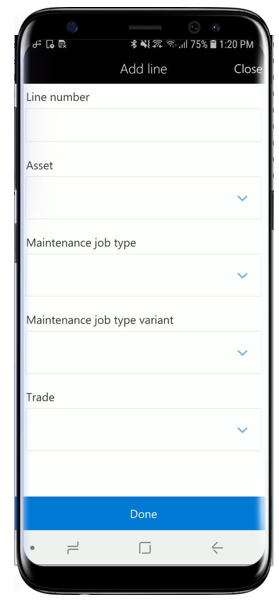
Liitteen lisääminen työtilauksen työhön
Avaa Resurssien hallinta -työtila mobiililaitteessa.
Valitse Kaikki ylläpidon työtilaukset.
Valitse työtilaus > työtilauksen työ, johon haluat lisätä liitteen.
- Vaihtoehtoisesti voit valita myös aloitussivulla Oman työtilauksen töiden kalenteri tai Oman työtilauksen töiden luettelo ja siirtyä Työtilauksen työn tiedot -sivulle.
Valitse Liitteet Työtilauksen työn tiedot -sivulla.
Näkyvissä on työtilauksen työssä jo olevat liitteet. Valitse Lisää liite.
Anna liitteelle nimi ja lisää huomautukset.
Valitse kuva mobiililaitteen kuvista valitsemalla Valitse kuva tai ota kuva valitsemalla Ota kuva.
Valitse Valmis.
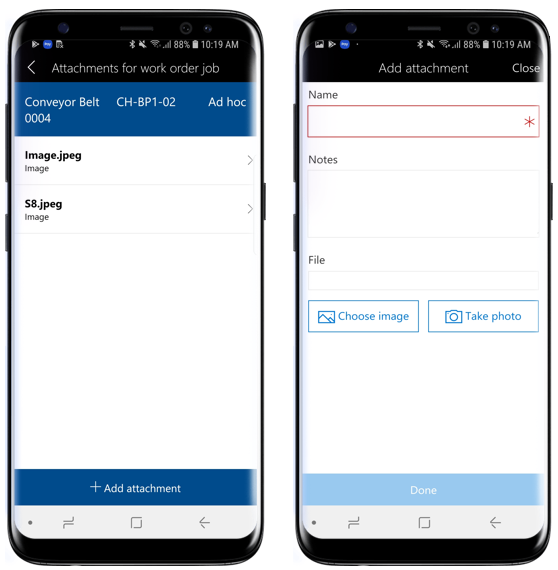
Työtilauksen työn ylläpidon tarkistuslistan tarkasteleminen
Avaa Resurssien hallinta -työtila mobiililaitteessa.
Valitse Kaikki ylläpidon työtilaukset.
Valitse työtilaus > työtilauksen työ, jonka tarkistusluetteloita haluat tarkastella.
- Vaihtoehtoisesti voit myös valita aloitussivulla Oman työtilauksen töiden kalenteri tai Oman työtilauksen töiden luettelo ja siirtyä Työtilauksen työn tiedot -sivulle.
Valitse Tarkistusluettelot Työtilauksen työn tiedot -sivulla.
Näkyviin tulee luettelo työtilauksen työhön liittyviä tarkistusluettelon rivejä. Avaa Ohjeet valitsemalla tarkistusluettelossa rivi ja lisää Huomautukset.
Palaa edelliselle sivulle valitsemalla Edellinen (<) -painike.
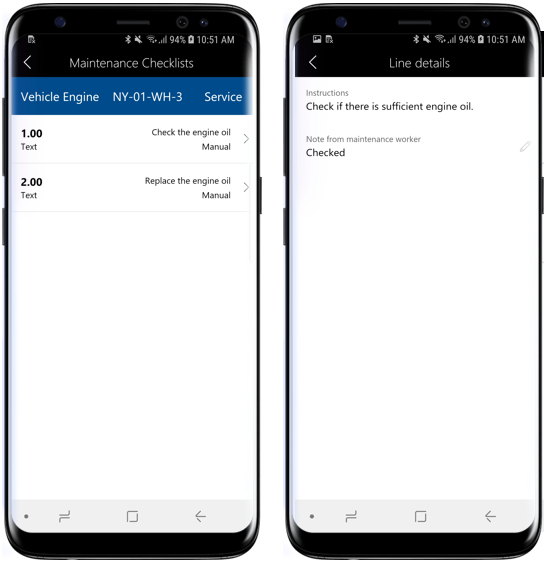
Resurssilaskurien näyttäminen ja päivittäminen työtilauksen työssä
Avaa Resurssien hallinta -työtila mobiililaitteessa.
Valitse Kaikki ylläpidon työtilaukset.
Valitse työtilaus > työtilauksen työ, jonka resurssilaskureita haluat tarkastella.
- Vaihtoehtoisesti voit myös valita aloitussivulla Oman työtilauksen töiden kalenteri tai Oman työtilauksen töiden luettelo ja siirtyä Työtilauksen työn tiedot -sivulle.
Valitse Resurssilaskurit Työtilauksen työn tiedot -sivulla.
Näkyviin tulee luettelo työtilauksen työhön liittyviä resurssilaskureita. Päivitä laskurin arvo valitsemalla kynäkuvake resurssilaskurin rivillä.
Anna laskurin uusi arvo ja valitse Valmis.
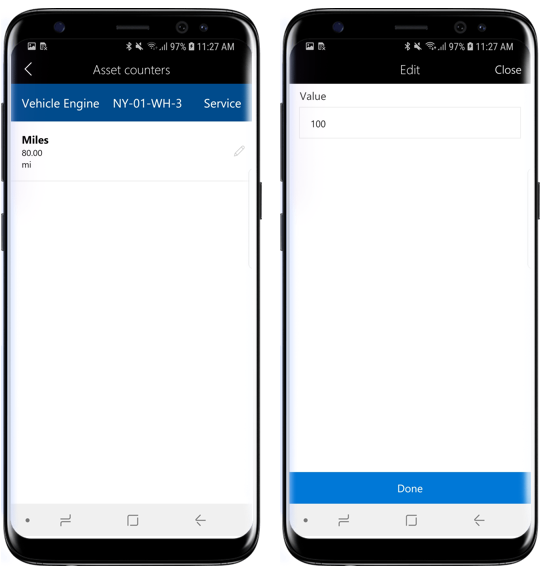
Kulutuksen rekisteröinti työtilaus työssä
Avaa Resurssien hallinta -työtila mobiililaitteessa.
Valitse Kaikki ylläpidon työtilaukset.
Valitse työtilaus > työtilauksen työ, johon kulutuksen rekisteröinnit halutaan lisätä.
- Vaihtoehtoisesti voit myös valita aloitussivulla Oman työtilauksen töiden kalenteri tai Oman työtilauksen töiden luettelo ja siirtyä Työtilauksen työn tiedot -sivulle.
Valitse Kirjauskansiot Työtilauksen työn tiedot -sivulla.
Luo työtunnin rekisteröinnit valitsemalla Lisää tunnit.
- Valitse haussa Luokka.
- Anna Tunnit-kenttään työtilauksen työhön käytetyt työtunnit.
- Valitse sopiva Rivin ominaisuus.
- Valitse Valmis.
Luo nimikerekisteröinnit valitsemalla Lisää nimikkeitä.
- Valitse haussa Nimiketunnus.
- Valitse haussa Toimipaikka.
- Anna kulutettujen nimikkeiden Määrä.
- Valitse Valmis.
Luo kulurekisteröinnit valitsemalla Lisää kulu.
- Valitse haussa Luokka.
- Anna kulurekisteröintien määrä.
- Valitse haussa Myyntivaluutta.
- Anna kulurekisteröintien Kustannushinta.
- Valitse Valmis.
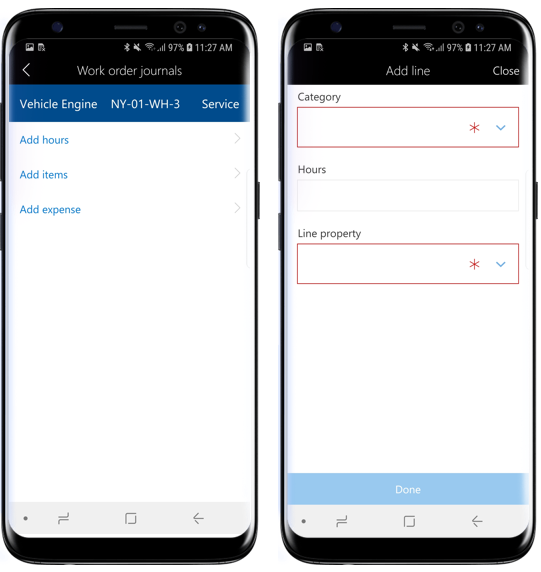
Työtilauksen elinkaaren tilan päivittäminen
Avaa Resurssien hallinta -työtila mobiililaitteessa.
Valitse Kaikki ylläpidon työtilaukset.
Valitse työtilaus, jonka elinkaaren tilan haluat päivittää.
Valitse Päivitä tila -painike näytön alareunassa.
Valitse luettelossa uusi elinkaaren tila.
Valitse Valmis.
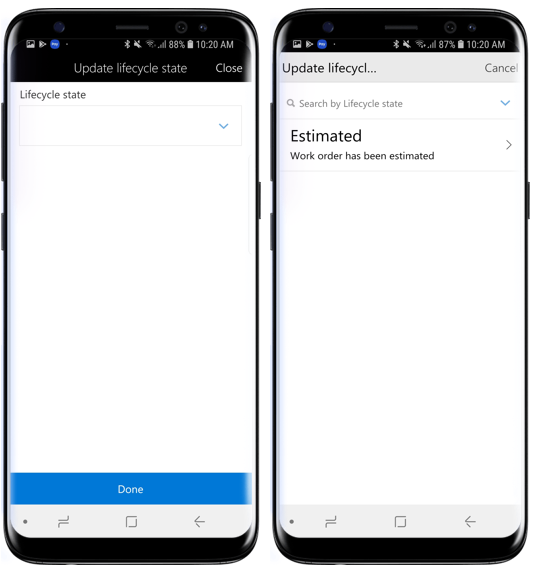
Luo ylläpitopyyntö
Avaa Resurssien hallinta -työtila mobiililaitteessa.
Valitse Kaikki ylläpitopyynnöt.
Valitse näytön alareunassa ensin Toiminnot ja sitten Luo ylläpitopyyntö.
Jos huoltopyyntöjen numerosarja otetaan käyttöön resurssin hallinnassa, Ylläpitopyyntö-kenttä piilotetaan, koska se täytetään automaattisesti. Jos Ylläpitopyyntö-kenttä on näkyvissä, anna ylläpitopyynnön tunnus.
Valitse Ylläpitopyynnön tyyppi.
Lisää ylläpitopyynnön Kuvaus.
Valitse Resurssi, jolle pyyntö luodaan.
Valitse ylläpitopyynnön Palvelutaso.
Valitse Valmis.
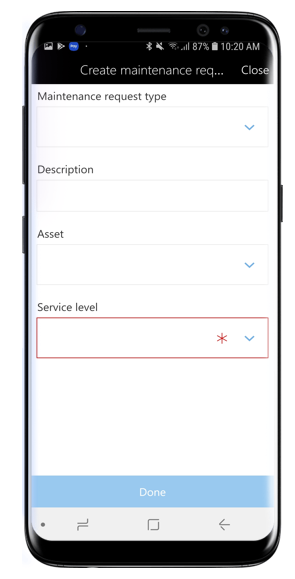
Liitteen lisääminen ylläpitopyyntöön
Avaa Resurssien hallinta -työtila mobiililaitteessa.
Valitse Kaikki ylläpitopyynnöt.
Valitse ylläpitopyyntö, johon liite lisätään.
Valitse Liitteet näytön alareunassa.
Valitse Lisää liitteet.
Anna liitteelle nimi ja lisää huomautukset.
Valitse kuva mobiililaitteen kuvista valitsemalla Valitse kuva tai ota kuva valitsemalla Ota kuva.
Valitse Valmis.